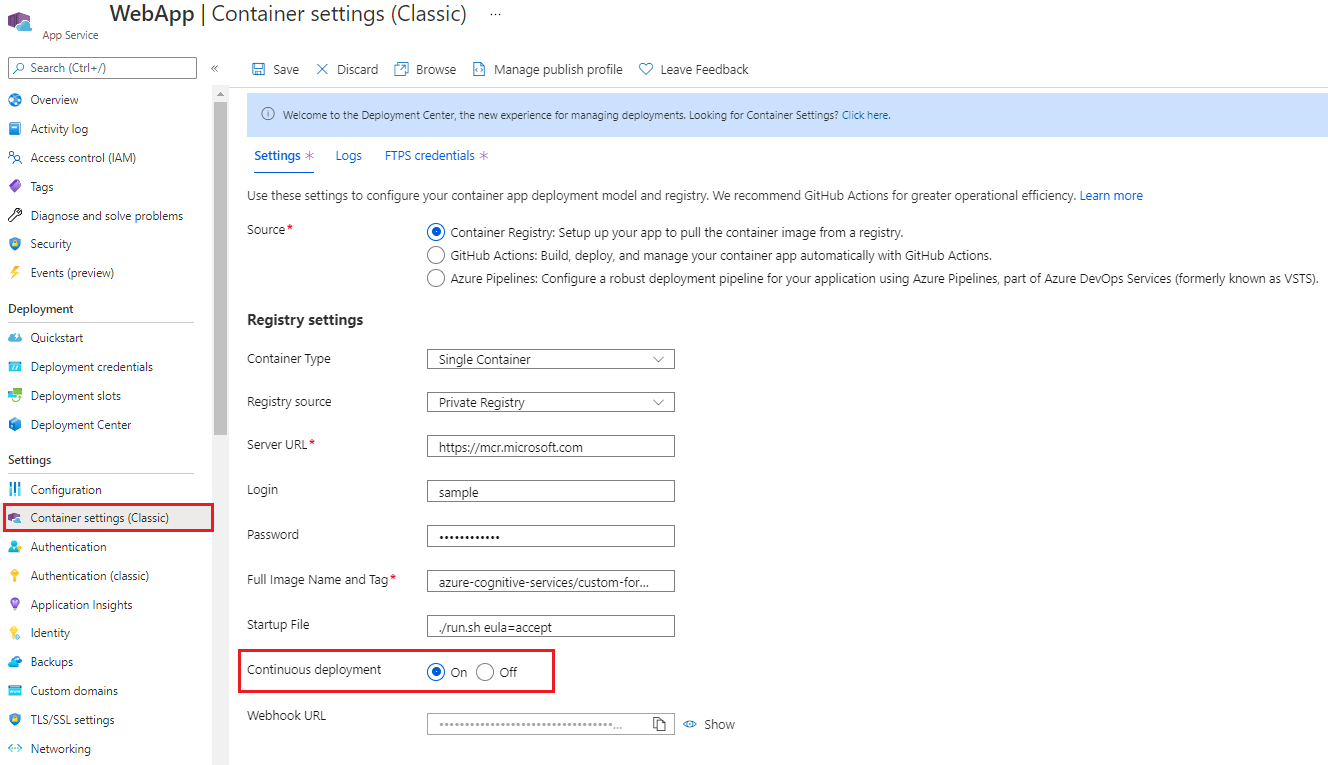部署範例標籤工具
此內容適用於:![]() v2.1。
v2.1。
提示
- 如需增強體驗和進階模型品質,請嘗試文件智慧服務 v3.0 工作室。
- v3.0 Studio 支援使用 v2.1 標籤數據定型的任何模型。
- 如需從 v2.1 移轉至 v3.0 的詳細資訊,請參閱 API 移轉指南 。
- 請參閱我們的 REST API 或 C#、Java、JavaScript 或 Python SDK 快速入門,以開始使用 v3.0 版本。
注意
雲端 裝載標籤 工具可在 https://fott-2-1.azurewebsites.net/取得。 只有在您想要自行部署範例卷標工具時,才遵循本檔中的步驟。
文件智慧範例標籤工具是一項提供簡單使用者介面 (UI) 的應用程式,可用來手動為表單 (文件) 加上標籤以進行監督式學習。 在本文中,我們將提供連結和指示,以教導您如何:
在本機執行範例標籤工具
啟動標籤數據最快的方法是在本機執行範例標籤工具。 下列快速入門使用文件智慧 REST API 和範例標籤工具,以手動加上標籤的資料定型自訂模型。
使用 Azure 容器執行個體 部署 (ACI)
開始之前,請務必注意,有兩種方式可將範例卷標工具部署到 Azure 容器實例(ACI)。 這兩個選項都用來使用 ACI 執行範例標籤工具:
Azure 入口網站
請遵循下列步驟,使用 Azure 入口網站 建立新的資源:
登入 Azure 入口網站。
選取 [建立資源]。
接下來,選取 [Web 應用程式]。
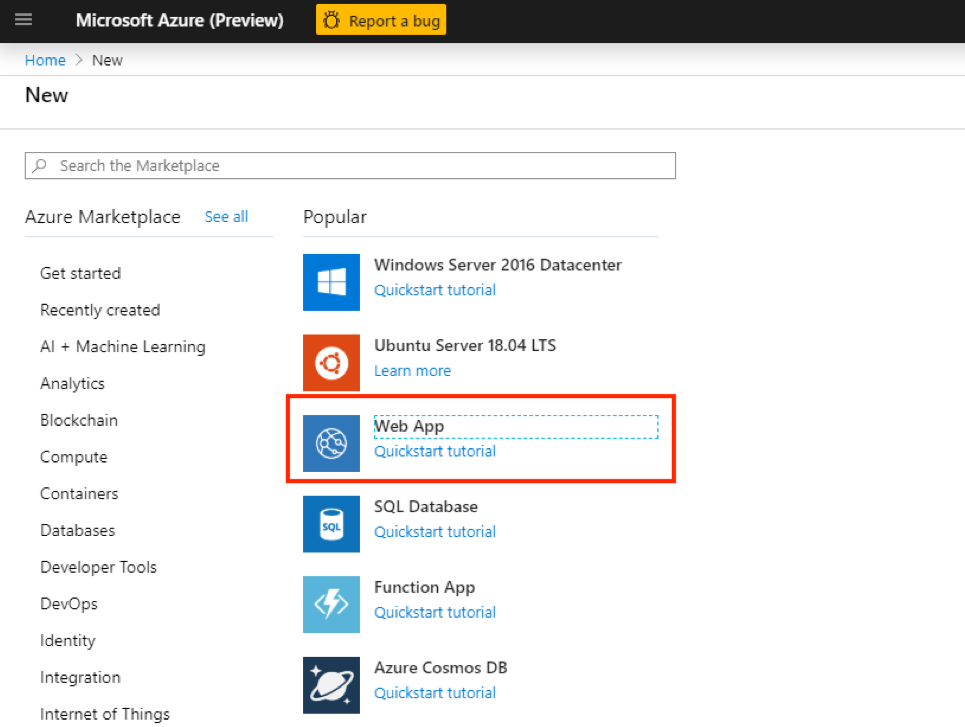
首先,請確定 已選取 [基本] 索引 標籤。 現在,您需要提供一些資訊:

- 訂用帳戶 - 選取現有的 Azure 訂用帳戶
- 資源群組 - 您可以重複使用現有的資源群組,或為此專案建立新的資源群組。 建議建立新的資源群組。
- 名稱 - 為您的 Web 應用程式命名。
- 發佈 - 選取 Docker 容器
- 操作系統 - 選取 Linux
- 區域 - 選擇適合您的區域。
- Linux 方案 - 為您的 App Service 選取定價層/方案。
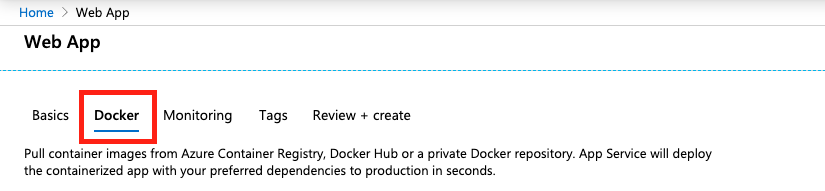
接下來,選取 [Docker] 索引 標籤 。
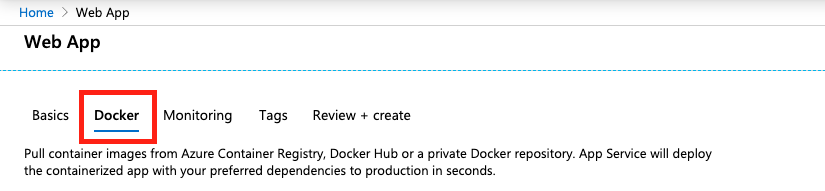
現在讓我們設定您的 Docker 容器。 除非另有說明,否則所有欄位都是必要欄位:
- 選項 - 選取 單一容器
- 映射來源 - 選擇 [ 私人登入]
- 伺服器 URL - 設定為
https://mcr.microsoft.com - 使用者名稱 (選擇性) - 建立使用者名稱。
- 密碼 (選擇性) - 建立您記得住的安全密碼。
- 影像和標籤 - 設定為
mcr.microsoft.com/azure-cognitive-services/custom-form/labeltool:latest-2.1 - 持續部署 - 如果您想要在開發小組變更範例卷標工具時收到自動更新,請設定 為 [開啟 ]。
- 啟動命令 - 設定為
./run.sh eula=accept
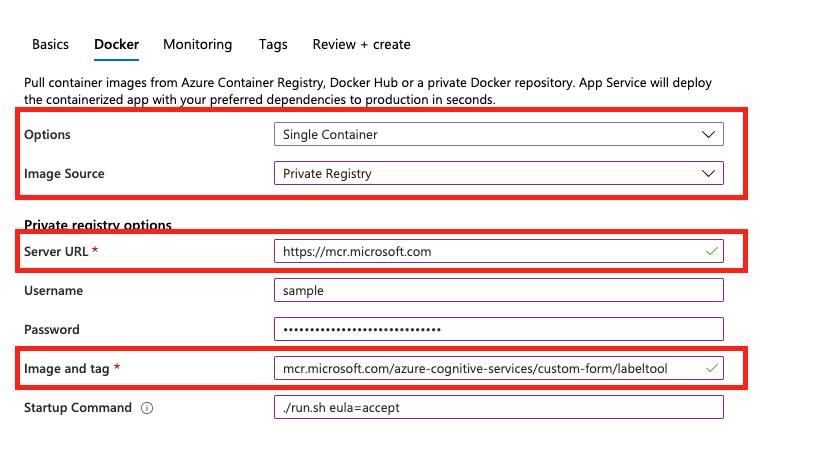
- 接下來,選取 [檢閱 + 建立],然後選取 [建立] 以部署 Web 應用程式。 完成時,您可以在資源概觀中提供的 URL 存取 Web 應用程式。
持續部署
建立 Web 應用程式之後,您可以啟用持續部署選項:
- 從左窗格中,選擇 [容器設定]。
- 在主視窗中,流覽至 [持續部署],並在 [開啟] 和 [關閉] 按鈕之間切換,以設定您的喜好設定:
注意
建立 Web 應用程式時,您也可以設定授權/驗證。 這不需要開始使用。
重要
您可能需要為 Web 應用程式啟用 TLS,才能在其地址進行 https 檢視。 請遵循啟用 TLS 端點中的指示來設定側車容器,而不是為 Web 應用程式啟用 TLS/SSL。
Azure CLI
除了使用 Azure 入口網站,您也可以使用 Azure CLI 建立資源。 繼續之前,您必須安裝 Azure CLI。 如果您已經使用 Azure CLI,可以略過此步驟。
您需要瞭解此指令的一些事項:
DNS_NAME_LABEL=aci-demo-$RANDOM會產生隨機 DNS 名稱。- 此範例假設您有可用來建立資源的資源群組。 將取代
<resource_group_name>為您訂用帳戶相關聯的有效資源群組。 - 您必須指定要建立資源的位置。 將取代
<region name>為 Web 應用程式所需的區域。 - 此命令會自動接受 EULA。
從 Azure CLI 執行此指令,以建立範例標籤工具的 Web 應用程式資源:
DNS_NAME_LABEL=aci-demo-$RANDOM
az container create \
--resource-group <resource_group_name> \
--name <name> \
--image mcr.microsoft.com/azure-cognitive-services/custom-form/labeltool:latest-2.1 \
--ports 3000 \
--dns-name-label $DNS_NAME_LABEL \
--location <region name> \
--cpu 2 \
--memory 8 \
--command-line "./run.sh eula=accept"
連線 至 Microsoft Entra ID 以進行授權
建議您將 Web 應用程式連線到 Microsoft Entra ID。 此連線可確保只有具有有效認證的使用者才能登入並使用您的 Web 應用程式。 請遵循設定 App Service 應用程式以連線到 Microsoft Entra ID 中的指示。
GitHub 上的開放原始碼
OCR 表單標籤工具也可作為 GitHub 上的開放原始碼專案使用。 此工具是使用 React + Redux 建置的 Web 應用程式,並以 TypeScript 撰寫。 若要深入了解或參與,請參閱 OCR 表單標籤工具。